注:Win8/Win8.1系统默认使用IE浏览器时,才能正常使用Modern版IE浏览器。
参考方案一:
1、使用桌面版IE10/IE11访问:按照提示,将IE10/IE11设为默认浏览器,重启系统,运行Modern版IE应用。
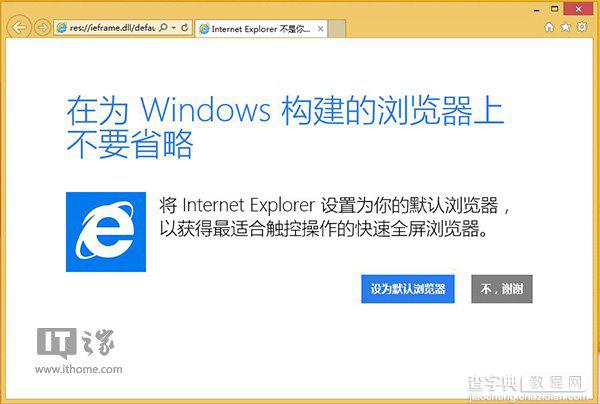
参考方案二:
进入Modern电脑设置》搜索和应用》默认应用,选择默认Web浏览器为Internet Explorer,重启系统,运行Modern版IE应用
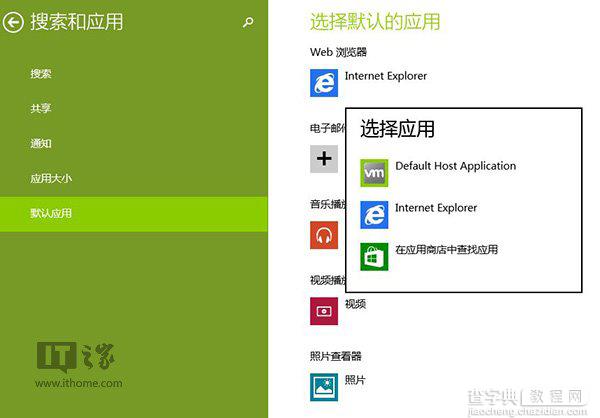
参考方案三:
1、打开桌面版IE,选择IE工具菜单栏下的Internet选项
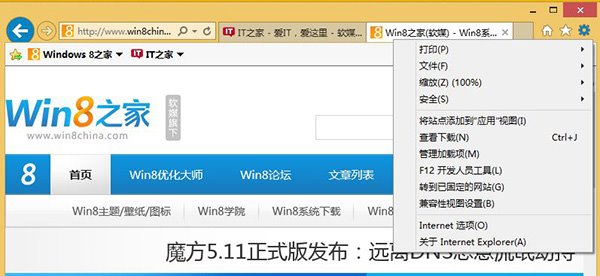
2、切换到程序页面,设置文件关联
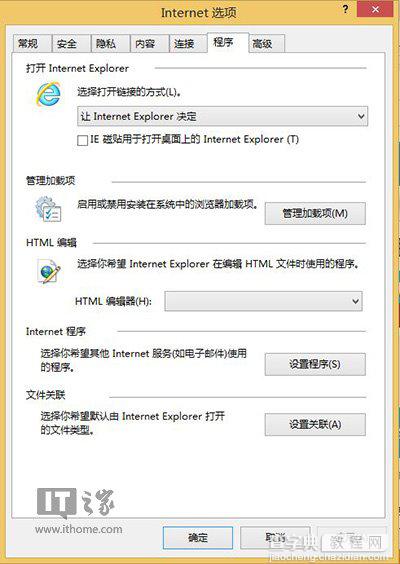
3、全选所有的文件扩展名,保存,重启系统,打开Modern版IE应用
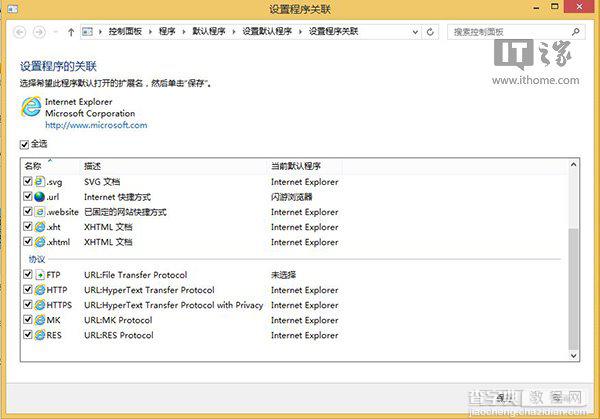
参考方案四:
1、依次打开控制面板程序默认程序,选择设置程序访问和计算机的默认值,选择自定义:默认Web浏览器为Internet Explorer
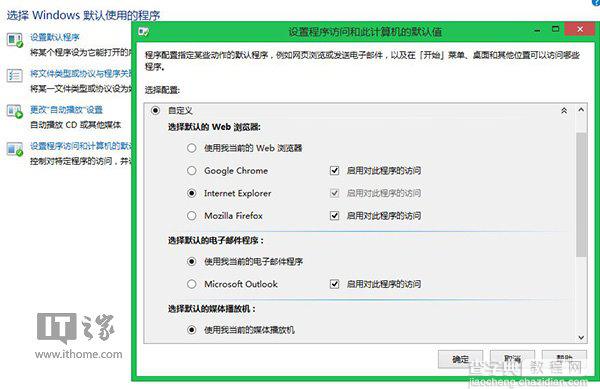
2、打开控制面板程序默认程序,选择设置默认程序,将Internet Explorer设置为默认值
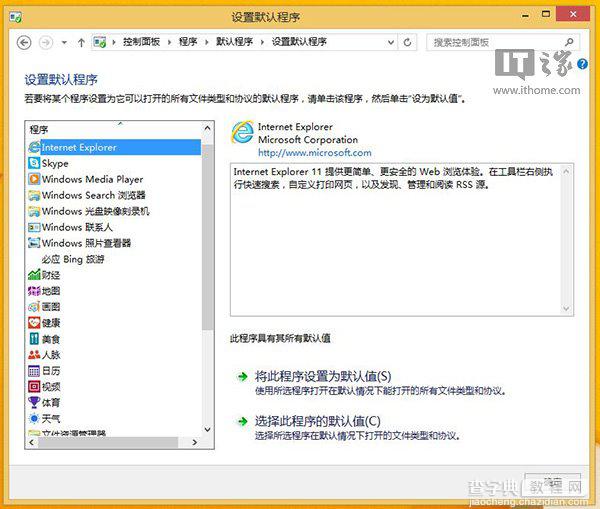
3、重启系统,运行Modern版IE应用
参考方案五:重置IE浏览器
1、打开Internet选项,切换到高级页面,选择重置
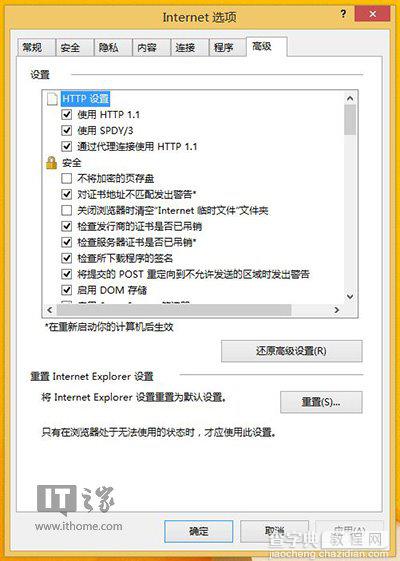
2、勾选删除个人设置,重置IE浏览器,重启系统生效,打开Modern版IE应用
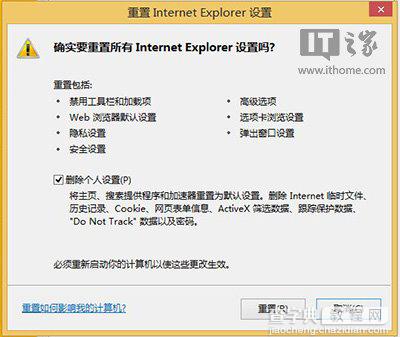
参考方案六:全新安装IE
1、依次打开控制面板程序程序和功能,选择启用或关闭Windows功能,去除Internet Explorer的勾选,重新配置浏览器
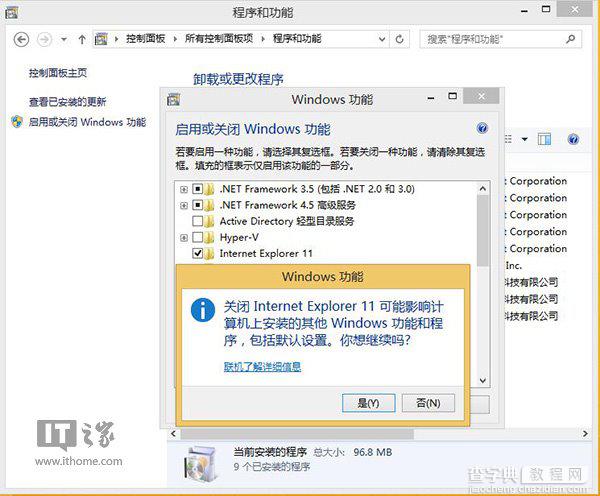
2、重启系统后,重新勾选Internet Explorer,完成IE的配置,打开Modern版IE应用
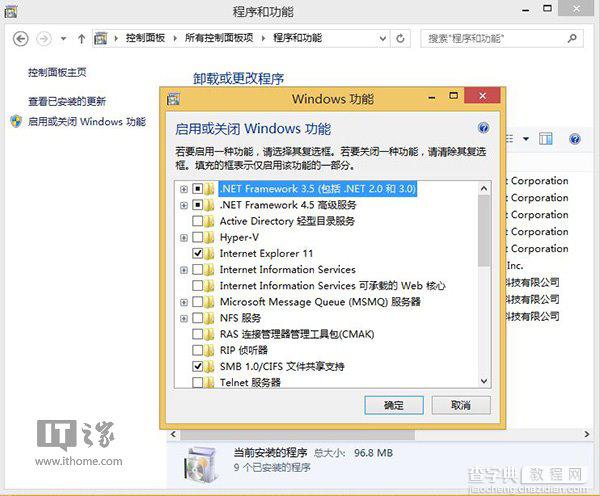
如果以上六套参考方案都无法修复Modern版IE10/IE11问题,这时,你该考虑下换个账户或者添加新账户,恢复Win8/Win8.1默认值。
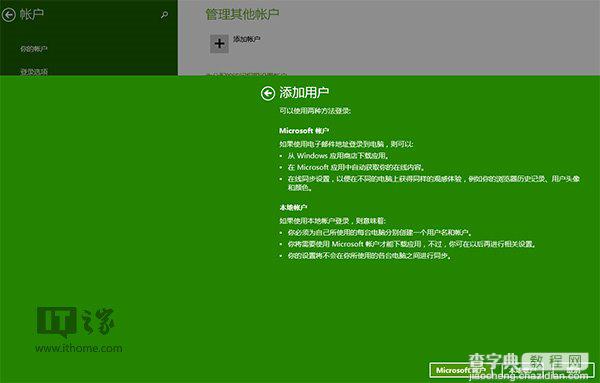
【Win8/Win8.1的IE11闪退的多种解决方案】相关文章:
★ Win10一周年更新正式版14393.10版Cortana消失的临时解决方案
★ Win10系统中OneNote(便笺)无法登录问题解决方法
★ Win7系统蓝屏提示错误代码0x0000040的解决方法
★ win8.1系统IE11访问工行网银提示网站出具的安全证书是为其他网站地址颁发的解决方法
★ Win10系统装QTTaBar没有顶部标签选项的解决方法
★ 戴尔Vostro14升级win10系统后无法正常关机的原因及解决方法
★ Win10移动版预览版14322升级微信闪退?附解决方法
★ Win10无法安装英雄联盟怎么办?win10系统无法安装LOL的四种解决方法图文教程
